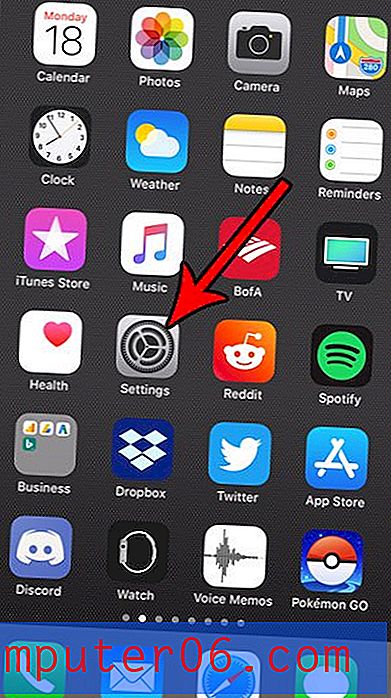Kako promijeniti veličinu pozadine radne površine u sustavu Windows 7
Zadnja izmjena: 21. prosinca 2016
Promjena pozadine radne površine na računalu sa sustavom Windows 7 jedna je od prvih i najjednostavnijih stvari koje će mnogi učiniti kako bi započeli s prilagođavanjem svog računala. Windows 7 pruža niz dobrih opcija za pozadinu radne površine, ali možete koristiti bilo koju sliku na računalu kao pozadinsku sliku, ako želite. No veličina slike koju odaberete mogla bi natjerati Windows 7 da donese neke neobične odluke o tome kako uklopiti sliku na radnu površinu, što će vas dovesti do toga da želite saznati kako to prilagoditi. Srećom možete pozadinsku sliku radne površine učiniti manjom ili većom u sustavu Windows 7 kako biste odgovarali vlastitim ukusima i poboljšali izgled zaslona računala.
Kako postaviti veličinu pozadinske slike za radnu površinu u sustavu Windows 7
Većina pritužbi na veličine pozadinske slike radne površine uklapa se u dvije kategorije. Ili je slika izobličena jer je razvučena kako bi stala na zaslon ili je premala i centrirana. Windows 7 je odabrao orijentaciju za te slike na temelju veličine slike, što je nešto što ne može promijeniti. Međutim, sliku možete urediti pomoću programa Microsoft Paint na računalu. Ovaj članak možete pročitati kako biste saznali više o tome kako koristiti Boju za obrezivanje ili promjenu veličine slike. Međutim, ako želite samo promijeniti veličinu pozadinske slike radne površine, a da pritom zapravo ne uredite sliku, pročitajte upute u nastavku.
Korak 1: Vratite se na radnu površinu računala tako da desnom tipkom miša kliknete programsku traku na dnu zaslona, a zatim kliknete Prikaži radnu površinu .

2. korak: Desnom tipkom miša kliknite otvoreni prostor radne površine, a zatim kliknite Prilagodi .
Korak 3: Kliknite vezu Pozadina radne površine na dnu prozora.
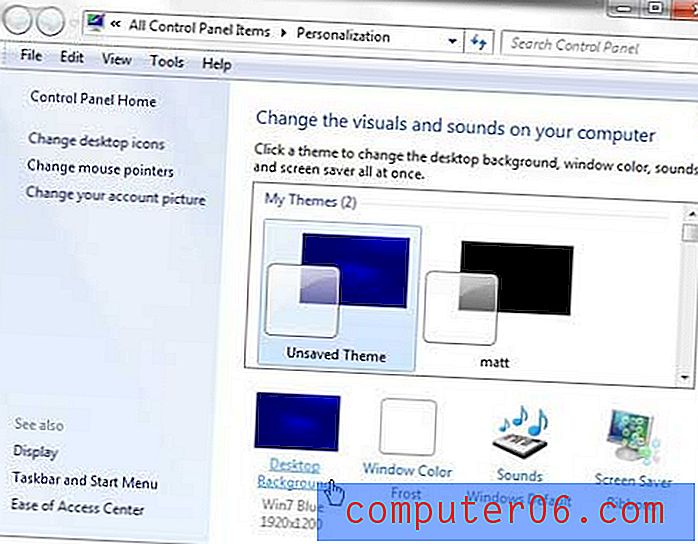
Korak 4: Pomaknite se do dna prozora, kliknite padajući izbornik pod stavkom Slika, a zatim odaberite kako želite da se prikazuje pozadinska slika radne površine.
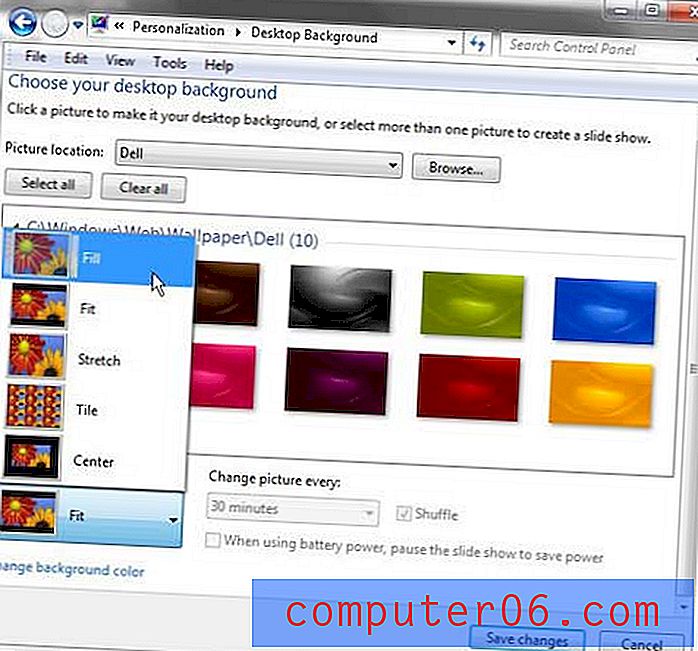
Korak 5: Odaberite željeni položaj slike, a zatim kliknite gumb Spremi promjene na dnu prozora da biste primijenili svoju postavku.
Objašnjenje Veličina pozadine radne površine za Windows 7
- Ako želite da se slika prikaže točno onakva kakva jest, s istom razlučivošću, a zatim odaberite opciju Centar . Ovo će sliku staviti u središte radne površine, u izvornoj veličini.
- Odabirom opcije Fill povećava se veličina slike sve dok ne zauzme cjelokupnost radne površine, ali uopće neće iskriviti sliku.
- Opcija Fit povećava veličinu slike sve dok veća dimenzija slike ne dosegne granice pozadine radne površine.
- Opcija Stretch prilagodit će dimenzije slike tako da se potpuno uklapa u radnu površinu.
- Opcija Pločica koristiće više kopija slike za popunjavanje pozadine.
Sažetak - Kako promijeniti veličinu pozadine radne površine u sustavu Windows 7
- Dođite do radne površine sustava Windows 7.
- Desnim klikom kliknite otvoreni prostor, a zatim kliknite Prilagodi .
- Kliknite pozadinu radne površine pri dnu prozora.
- Kliknite padajući izbornik Položaj slike, a zatim odaberite željenu opciju.
- Kliknite gumb Spremi promjene .
Nedostaju li ikone na radnoj površini na vašem računalu? Saznajte kako vratiti skrivene ikone na radnoj površini sustava Windows 7 tako da možete pregledavati i otvarati datoteke izravno s radne površine.